Керування паролями Windows за допомогою Vault Windows [How-To]

Погана новина полягає в тому, що Windows Vault буде тільки робота з додатками, призначеними для спілкування та перетягування інформації з склепіння. Ця ситуація змушує корисність сховища знизитися на кілька кроків, але ми все ще можемо використовувати його іншими способами, і я покажу приклад нижче.
Деякі програми, з якими працює Windows Vault, це:
- Продукти Windows Live (Hotmail, SkyDrive тощо)
- Продукти Microsoft Office (Як і Outlook Web Access для Exchange Server)
- Картування дисків Windows Explorer
- Windows 7
- Windows Server
Як використовувати диспетчера даних Windows 7 для організації та запам'ятовування паролів
1. Клацніть то Пункт меню Orb і Тип в Сейф Windows, тоді Натисніть Введіть.
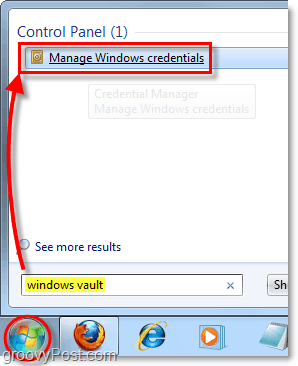
2. Після завантаження Windows Credential Manager потрібно буде вибрати тип пароля, який потрібно зберегти.
- Акредитиви Windows
- Вони використовуються для входу в систему на базі Windows в мережі
- Сертифікати на основі сертифіката
- Складний і використовується для розширених конфігурацій системи
- Загальні повноваження
- Цей тип охоплює майже всі паролі для програм, веб-сайтів та служб, сумісних із Windows Vault
У цьому прикладі ми використовуватимемо облікові дані Windows для збереження інформації для входу на інший комп'ютер Windows у локальній мережі. Так Клацніть Додайте обліковий запис Windows.
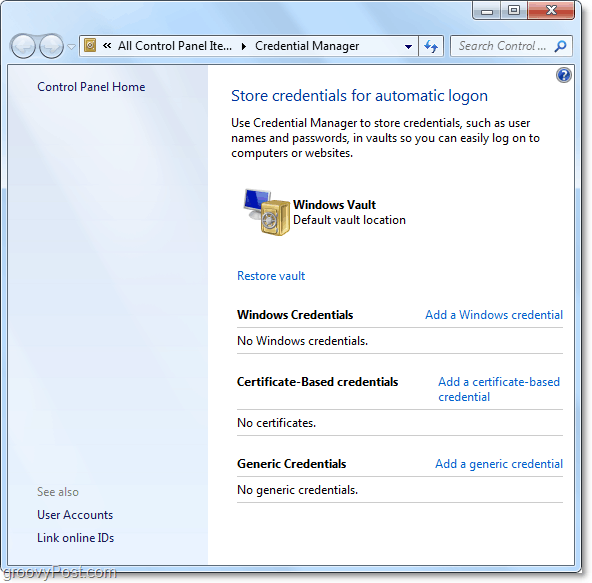
3. У верхньому рядку Тип або в мережевій адресі, або в імені комп'ютера (наприклад, PC-DellXPS), залежно від того, як ви хочете впорядкувати свою інформацію. Для мене я просто введу локальну IP-адресу. У наступному рядку Тип в Ім'я користувача, а потім під тим Тип в Пароль для цієї машини Windows. Ім'я користувача має бути ім'ям облікового запису користувача, яке зазвичай використовується для входу в Windows 7.
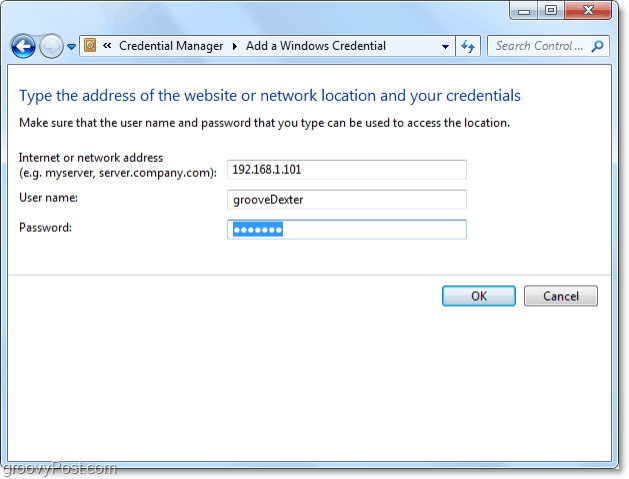
Це все є для цього! Тепер Windows Vault зберігатиме облікові дані та допоможе вам автоматично увійти в мережеве розташування. Якщо ви зміните свої облікові дані, вам потрібно буде повернутися в Сейф Windows і змінити їх. Просто Клацніть Редагувати під відповідним збереженим обліковим записом, і він дозволить вам змінити всі його налаштування.
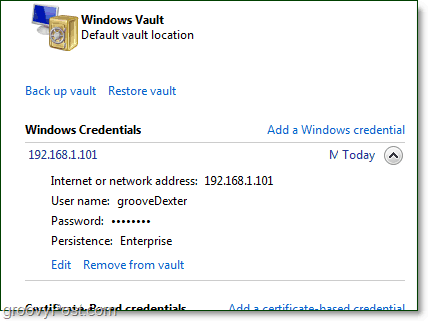


![Як шукати або створювати резервні копії збережених паролів Google Chrome [Немає довших робіт - Очікування на очікуванні]](/images/howto/how-to-look-up-or-back-up-google-chrome-saved-passwords-no-longer-works-8211-pending-update.jpg)







Залишити коментар